1、打开Audition,点击左上角的多轨模式,点击插入-音频,选择要编辑的音频文件。若有多个文件混缩编辑,如一个背景音乐一个人声,则点击其它音轨继续插入。

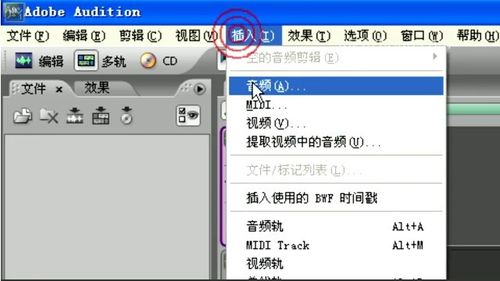
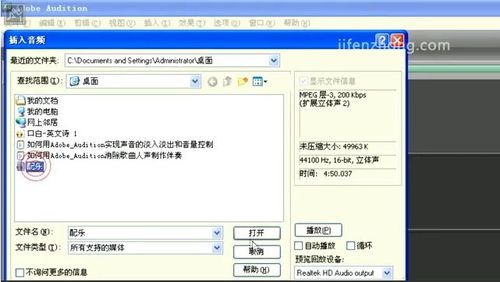



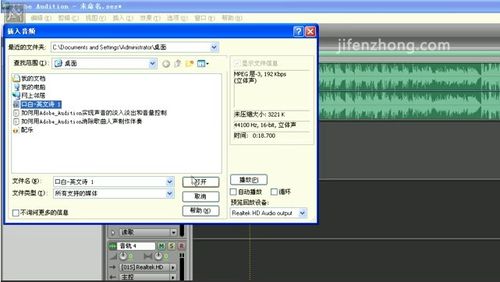
2、双击音轨进入单轨编辑模式,选择要编辑的段落,然后在左侧“效果”中选择“振幅和压限”,点击“包络”。



3、如要实现淡入或者淡出,就在“预设”中选择“Smooth fade in”或“Smooth fade out”。这里我们对前几秒钟进行淡入处理。下面来试听下效果。


4、在包络界面中还可以手动调节音量。如本视频中配乐进行约25秒处要进人声,就在包络界面的25秒处单击创建包络点,30秒处再单击,这里可以选择是否对音量做平滑曲线处理。向下拖30s的包络点使得音量渐小。





5、在45秒处再创建包络点,向下拉,这样从30秒到45秒之间的音量就整体变小了。之后再创建包络点,向上拉,音量就恢复了之前的水平。



6、下面回到多轨界面试听。编辑完成后点击文件-导出-混缩音频,就得到了最后处理好的音频文件。





